YouTubeミュージックが次の曲を再生しない問題を修正
公開: 2022-11-21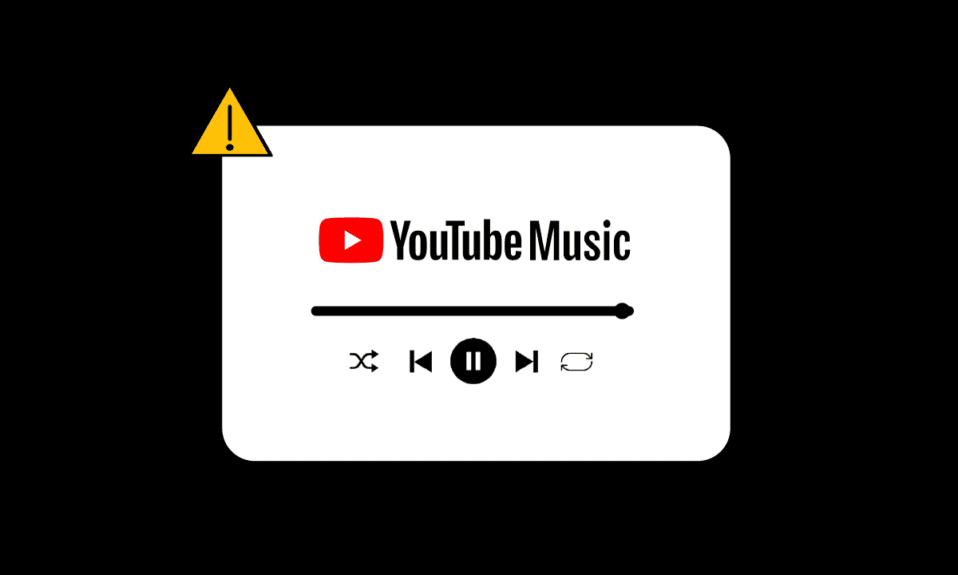
YouTube Music は人気の音楽ストリーミング プラットフォームです。 Google によって開発されています (基本的には Google Play Music を置き換えるものです)。 最新の流行のヒット曲、すばらしいポッドキャスト、ニュースなどを聞くことができます。 自動再生は、YouTube Music にも引き継がれた YouTube の最も重要な機能です。 自動再生は、キュー内の次の曲を自動的に再生します。 ただし、YouTube Music が次の曲を再生しない場合があります。ユーザーは、YouTube Music が完全なプレイリストを再生しないと報告しています。 YouTube Music で次の曲を再生できないというエラーに直面している場合、この記事は簡単に解決するのに役立ちます。 記事を読み続けて、YouTube Music が継続的に再生されない問題を修正してください。
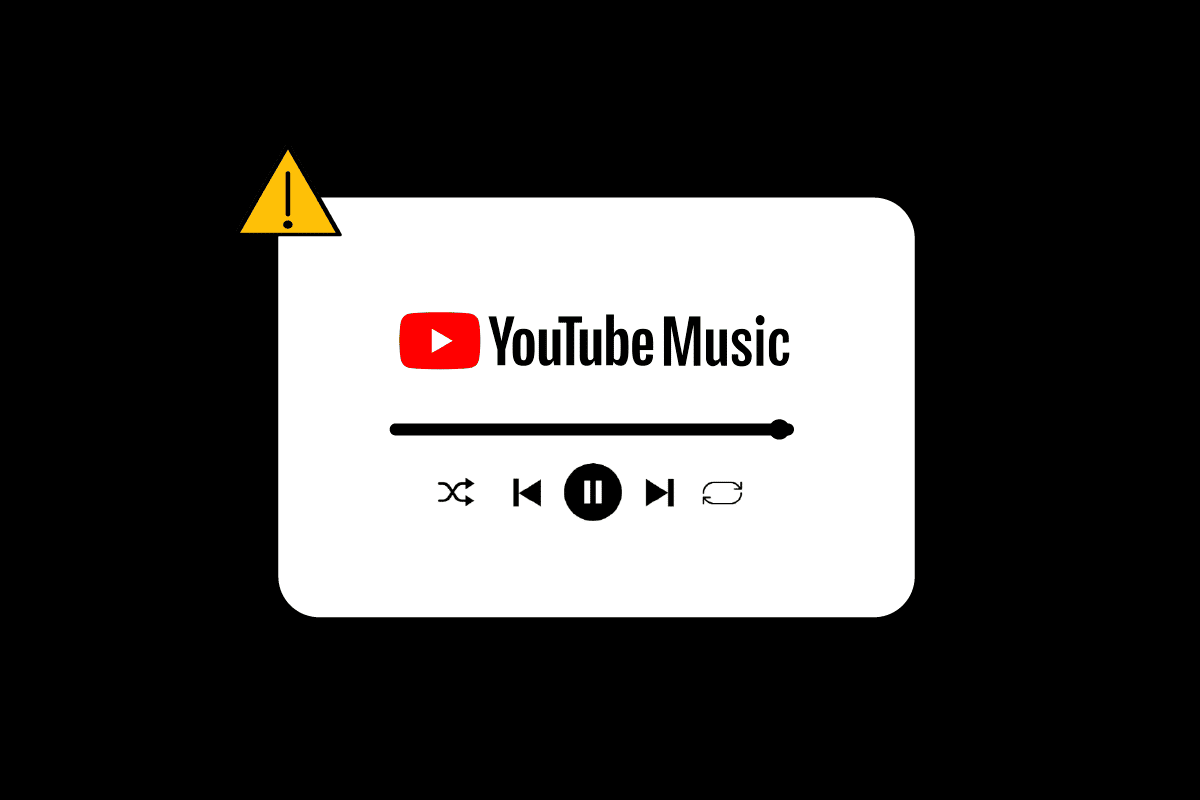
コンテンツ
- YouTubeミュージックが次の曲を再生しない問題を修正する方法
- 方法 1: サインアウトして再度サインインする
- 方法 2: キャッシュ ファイルをクリアする
- 方法 3: YouTube Music アプリを更新する
- 方法 4: 更新プログラムをアンインストールする
- 方法 5: YouTube Music アプリを再インストールする
- 方法 6: バッテリーの最適化をオフにする
- 方法 7: YouTube アプリから自動再生をオンにする
- 方法 8: システム アップデートを実行する
YouTubeミュージックが次の曲を再生しない問題を修正する方法
YouTube はほとんど不具合がなく、何十億ものユーザーに対して常にスムーズに動作します。 しかし、おそらくデバイスのソフトウェア設定に問題があるためです。 YouTube Music が継続的に再生されない場合に考えられる重要な 4 つの原因を以下に示します。
- バグと不具合: YouTube Music では、バグや不具合が発生した場合、ユーザーにさまざまな問題が発生する可能性があります。 これらの不具合やバグが原因で発生する最も一般的な問題は、YouTube の音楽が次の曲を再生しないことです。 サードパーティのサイトからアプリケーションをインストールするときによくある不具合やバグに注意してください。 常に信頼できるソース (この場合は Google Play ストア) からアプリケーションをダウンロードしてください。
- 破損したキャッシュ ファイル:キャスティングの問題で YT Music が次の曲を再生しないもう 1 つの大きな理由は、破損したキャッシュ ファイルです。 ソフトウェアがいくつかの機能が動作していないというエラーをスローし続ける場合、その特定のアプリのキャッシュ メモリ/フォルダーがいっぱいで、それらをクリアする必要がある可能性があります。
- バッテリーの最適化: バッテリーの最適化は携帯電話に適した機能であり、バッテリーの寿命を延ばすのに役立ちます。 ただし、バッテリーの最適化をオンにすると、携帯電話のパフォーマンスが低下する原因にもなります。
- 古いソフトウェア: YouTube ミュージックがキュー内の曲を自動再生しない場合は、古いバージョンの YouTube ミュージックを使用している可能性が非常に高くなります。 YouTube Music の更新されていないバージョンは、安全性と開発チームの一部ではなくなったため、より多くのバグや不具合が発生する可能性があります。制御や監視が行われていないだけです。 ソフトウェアの最新バージョンを使用することを強くお勧めします。 更新されたバージョンは、予期しないエラーからあなたを守ります。
YouTube と YouTube Music は、2015 年 11 月 12 日以降、100 か国以上に広がり、何百万人ものお客様の日常生活の一部となっています。 車の中で友達とお気に入りのヒット曲や元気いっぱいの音楽を聴いていて、次の曲に切り替えるたびに電話のロックを解除する必要があるとします。 それはどれほどイライラし、ムードキラーになるでしょう。 手動ですべての次の曲に移動するのは非常にイライラします。
ただし、YouTube Music が継続的に再生されない場合に考えられる修正を以下にリストしましたのでご安心ください。
方法 1: サインアウトして再度サインインする
Google アカウントでサインアウトしてサインインするのは、最も簡単な方法の 1 つです。 この問題の原因となる可能性のある不正確なアカウント設定が原因で、YouTube Music が自動再生エラーをスローすることがあります。 以下の手順に従ってください。
アカウントからサインアウトするには:
1. YouTube アプリを起動し、プロフィール写真をタップします
2. 上部にあるアカウント名をタップします。
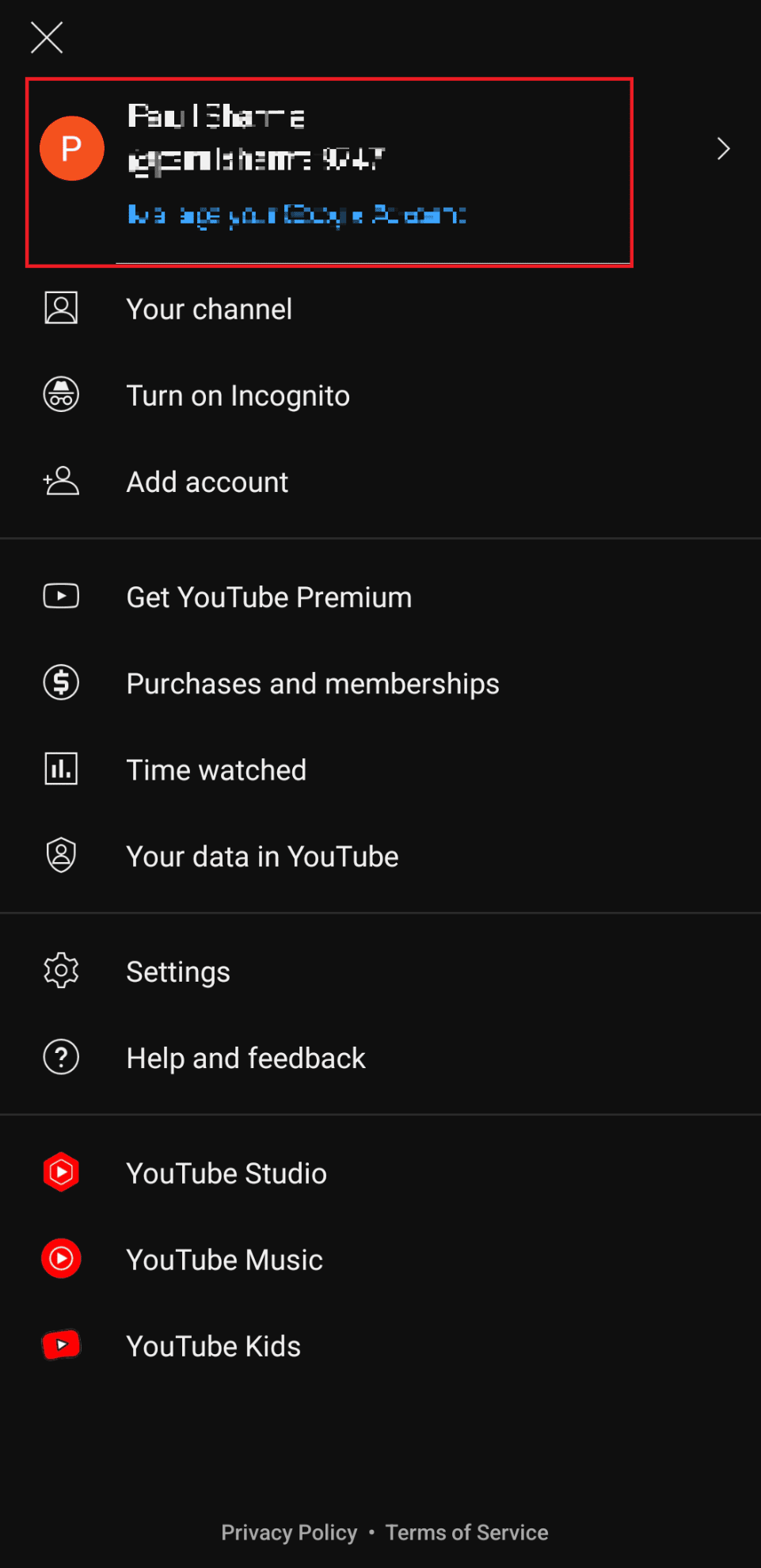
3.アカウントの管理をタップします。
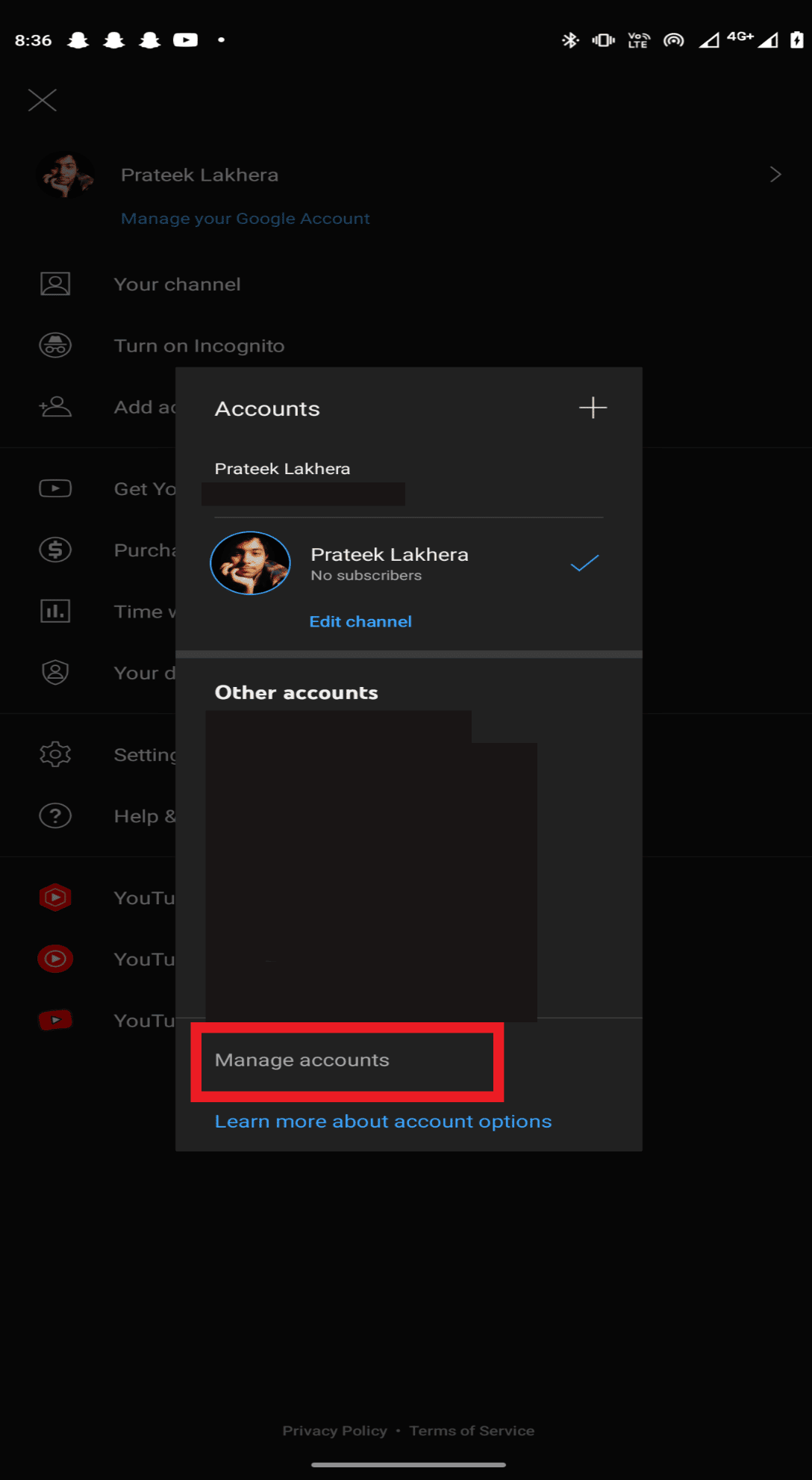
4. デバイスから削除するアカウントをタップします。
5. [デバイスの削除] オプションをタップします。
注 1 : デバイスを削除すると、そのメール ID を使用してサインインしたすべてのアプリが削除されます。
注 2 : 再度サインインする前に、電話を再起動してください。
YouTube Music でアカウントにログインするには
1. YouTube Musicアプリを起動します。
2. [サインイン] オプションをタップします。
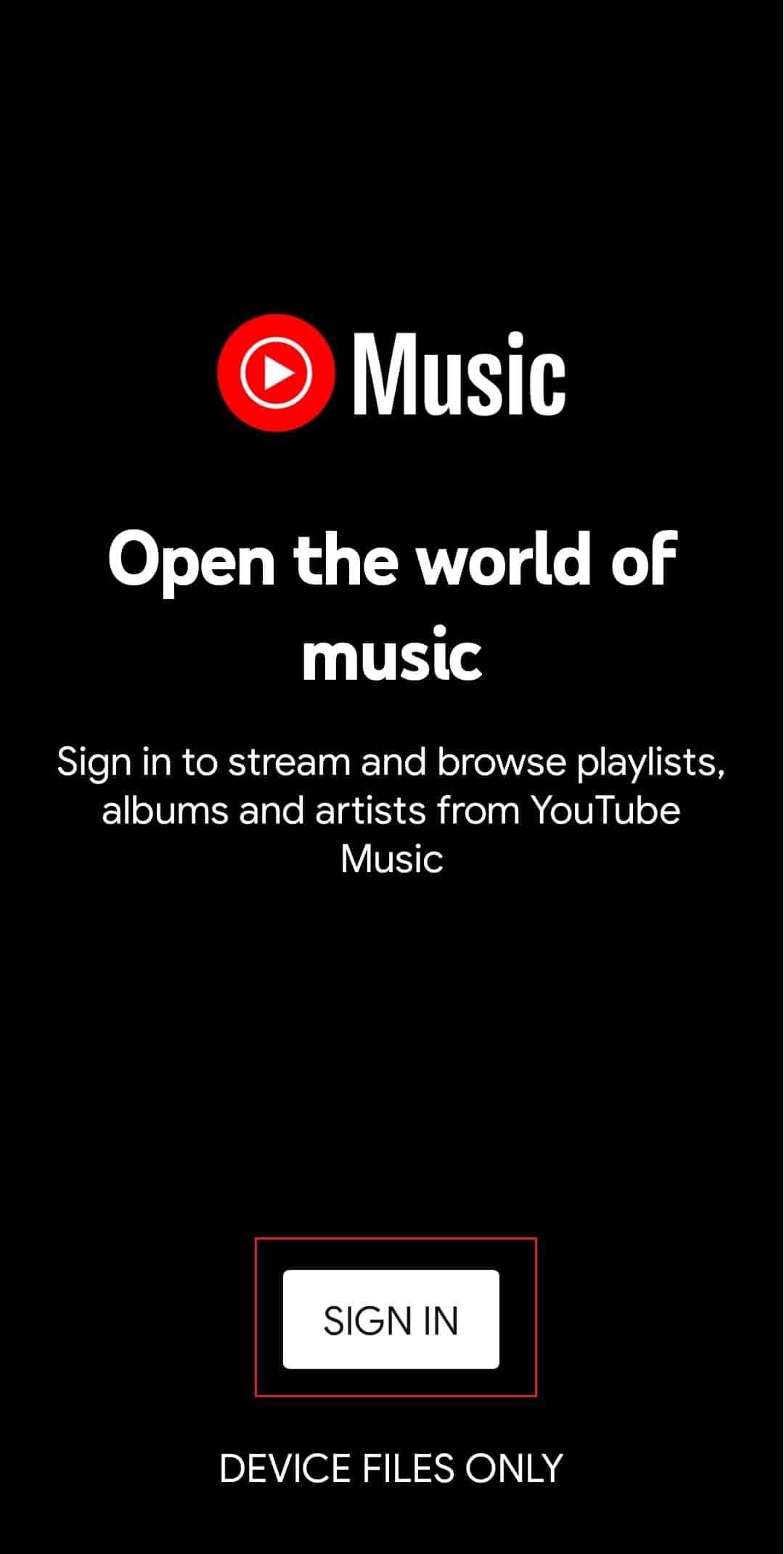
3.既存のアカウントを選択するか、 + アイコンをタップして新しいアカウントを追加します。
また読む: YouTube TVでライブラリを削除する方法
方法 2: キャッシュ ファイルをクリアする
キャッシュ メモリが原因で、特定のアプリのキャッシュ ファイルをクリアすれば簡単に回避できるエラーやグリッチがアプリで発生する可能性があります。 キャッシュ ファイルをクリアするには、次の手順に従います。
注:手順はメーカーごとに異なる場合があります。ここではOneplus Nordを使用しています
1. 電話で設定を開きます
2.アプリを選択
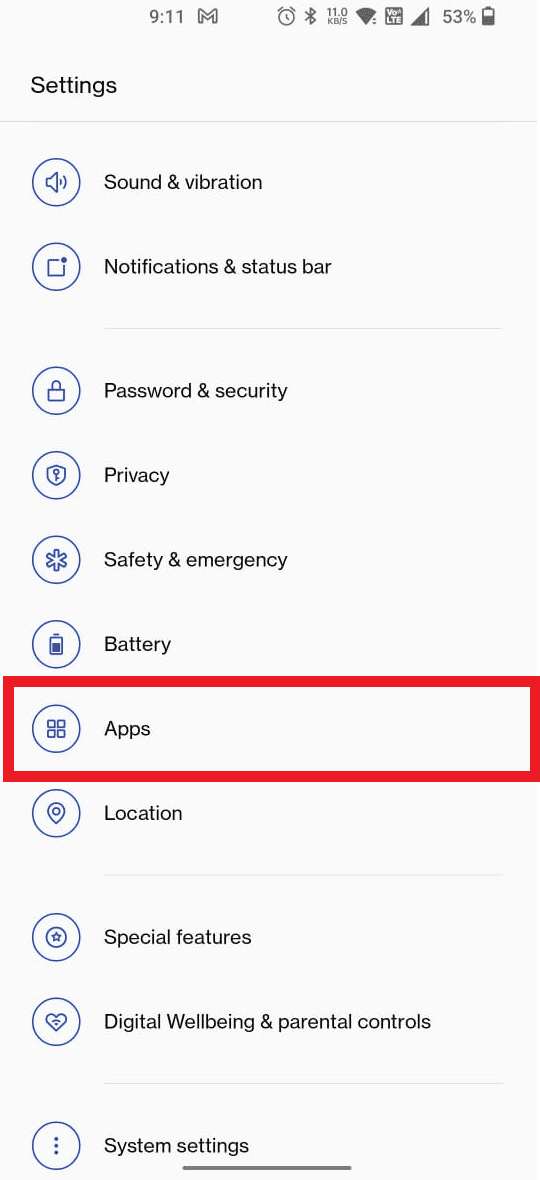
3.アプリ管理をタップします
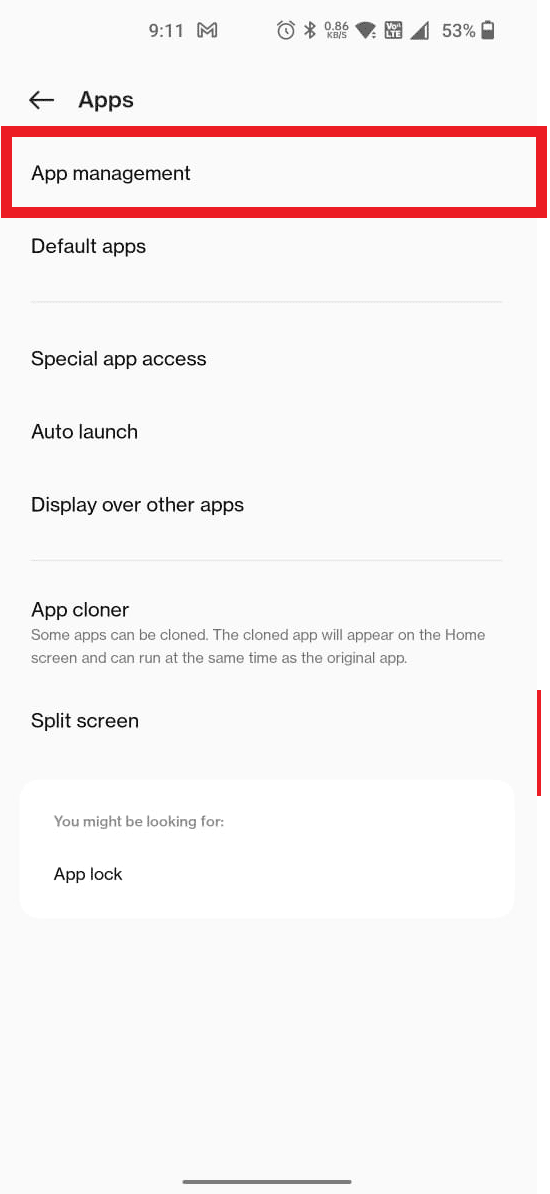
4. 下にスクロールして、 YouTube Musicをタップします。
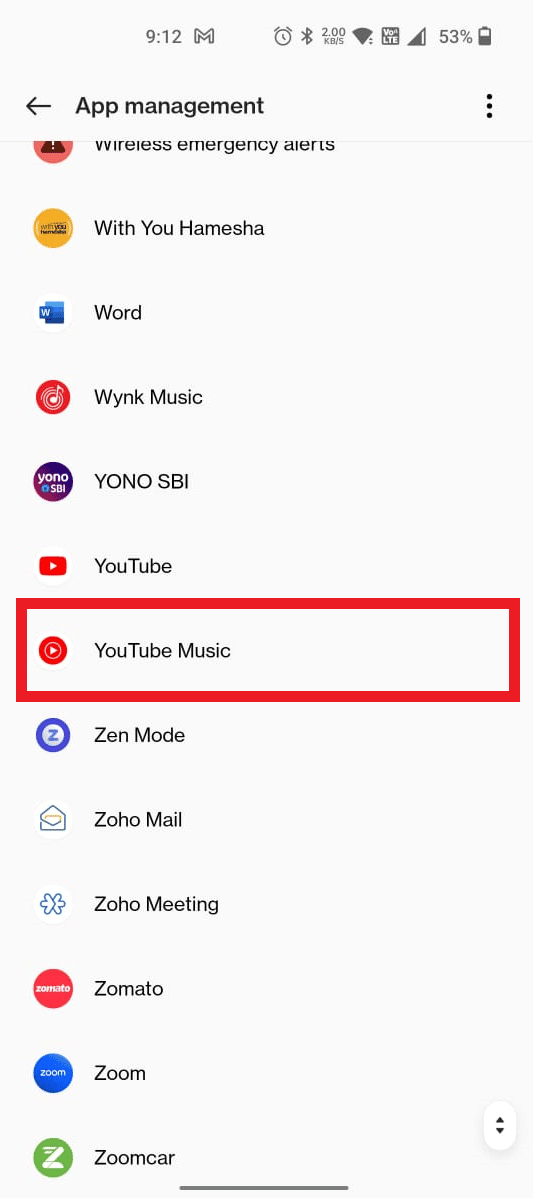
5.ストレージ使用量をタップします。
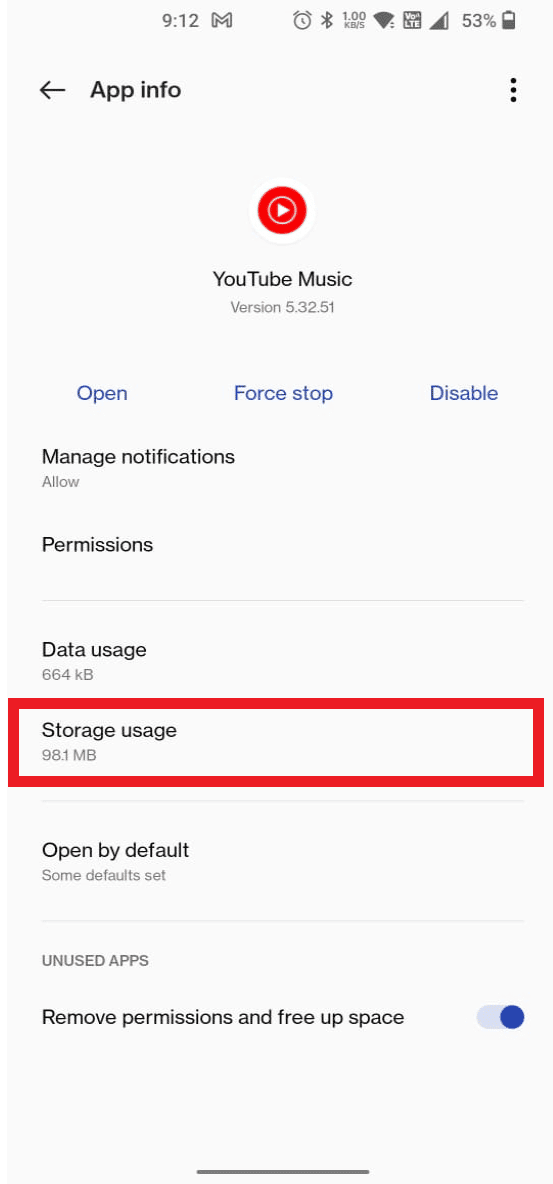
6. [キャッシュを消去してデータを消去] オプションをタップして、関連するすべてのデータをデバイスから消去します。
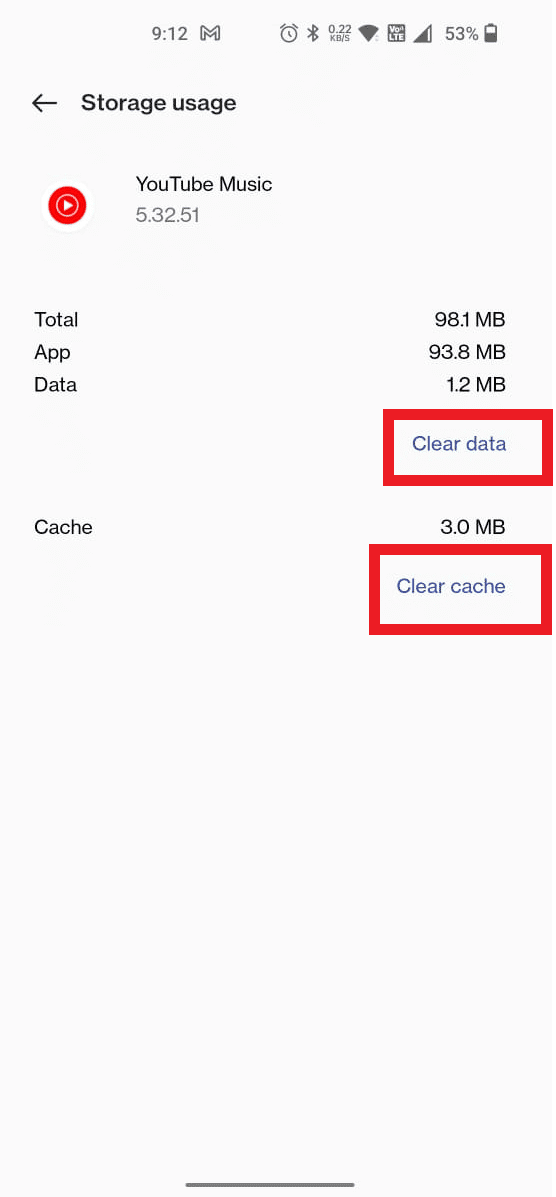
問題が解決したかどうかを確認するには、デバイスまたは電話を再起動し、YouTube Music アプリを再度実行します。
また読む: Google ChromeでYouTubeエラー400を修正する
方法 3: YouTube Music アプリを更新する
古いソフトウェアは、YouTube の音楽が完全なプレイリストの問題を再生しない最大の理由の 1 つです。 このエラーを取り除くには、ソフトウェアを最新バージョンに更新してみてください。 この自動再生エラーを修正するには、以下の手順に従ってください。
1. Google Play ストアアプリを開きます。

2. YouTube Musicアプリを検索します。
3.更新オプションをタップします。
注:アプリの自動更新機能がオンになっている場合、アプリをアンインストールするか、アプリを開くオプションのみが表示されます。
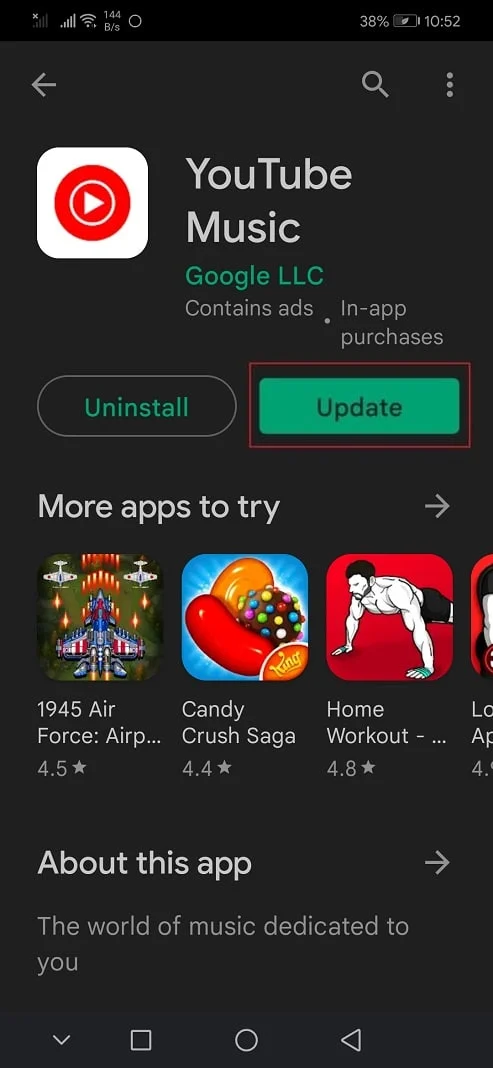
更新後に YouTube Music を開き、自動再生機能が動作するかどうかを確認します
方法 4: 更新プログラムをアンインストールする
YouTube Music アプリケーションの更新バージョンを使用すると、自動再生エラーの解決にどのように役立つかについて説明したように. 同様に、一部のアプリの更新バージョンは、デバイスの構成と互換性がない可能性があるため、効率的に動作せず、ランダム エラーをスローする場合があります。 これより前の特定のバージョン/アップデートでキャスト エラーが持続していなかったときに YT Music が次の曲を再生しない場合は、最新のアップデートをアンインストールしてみてください。 アップデートのアンインストールが機能しない場合は、サードパーティの Web サイトから以前のバージョンのアプリをダウンロードできます。
注: バグや不具合がある可能性があるため、サードパーティの Web サイトを使用してアプリをインストールすることはお勧めしません。
方法 5: YouTube Music アプリを再インストールする
アプリのデータ全体を削除してから最初からやり直すと、YouTube の音楽が次の曲を再生しないというエラーが発生する可能性があります。 以下の手順に従ってください。
1. Google Play ストアアプリを起動します。
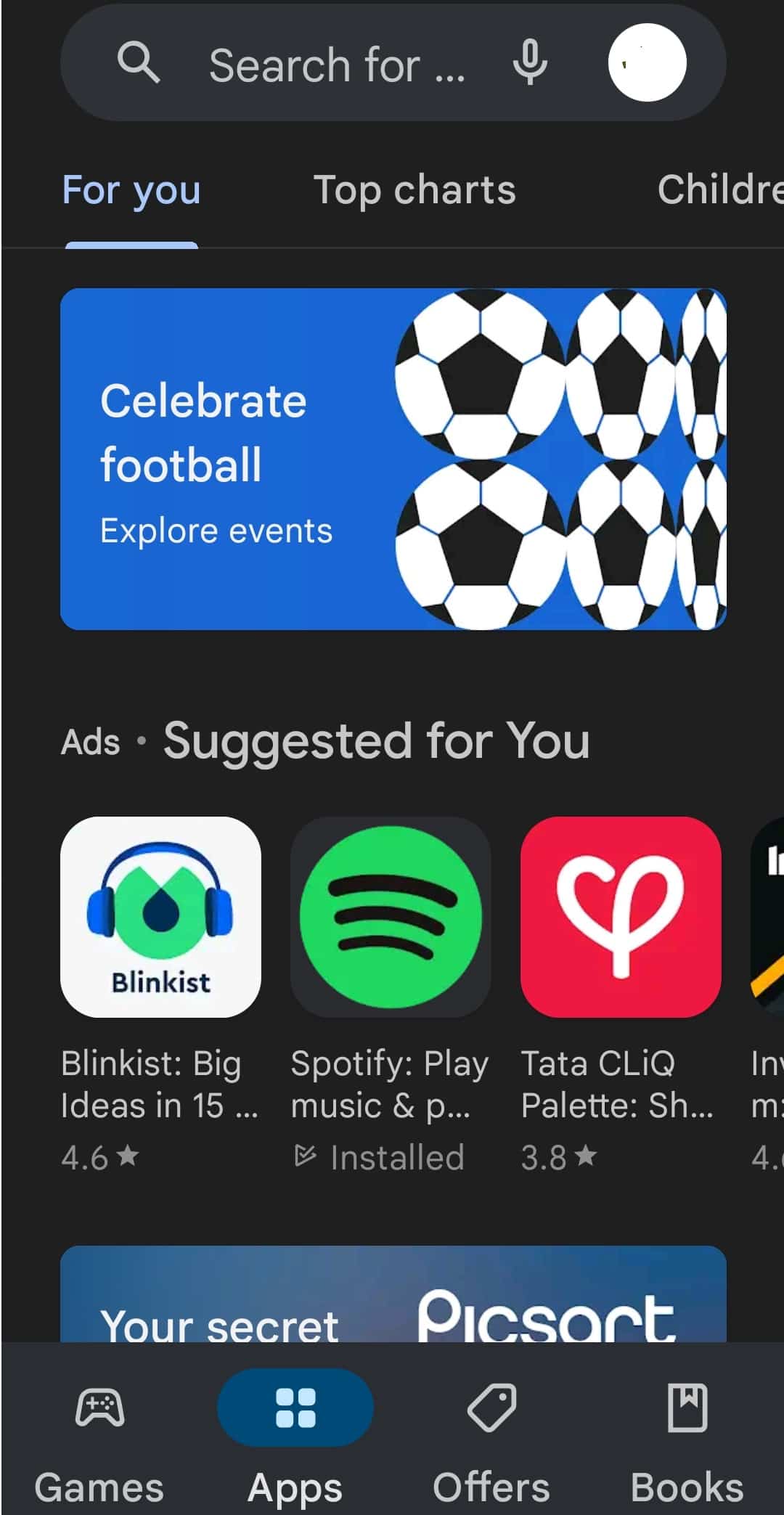
2. YouTube Musicアプリを検索します。
3. メニューから [アンインストール] オプションをタップします。
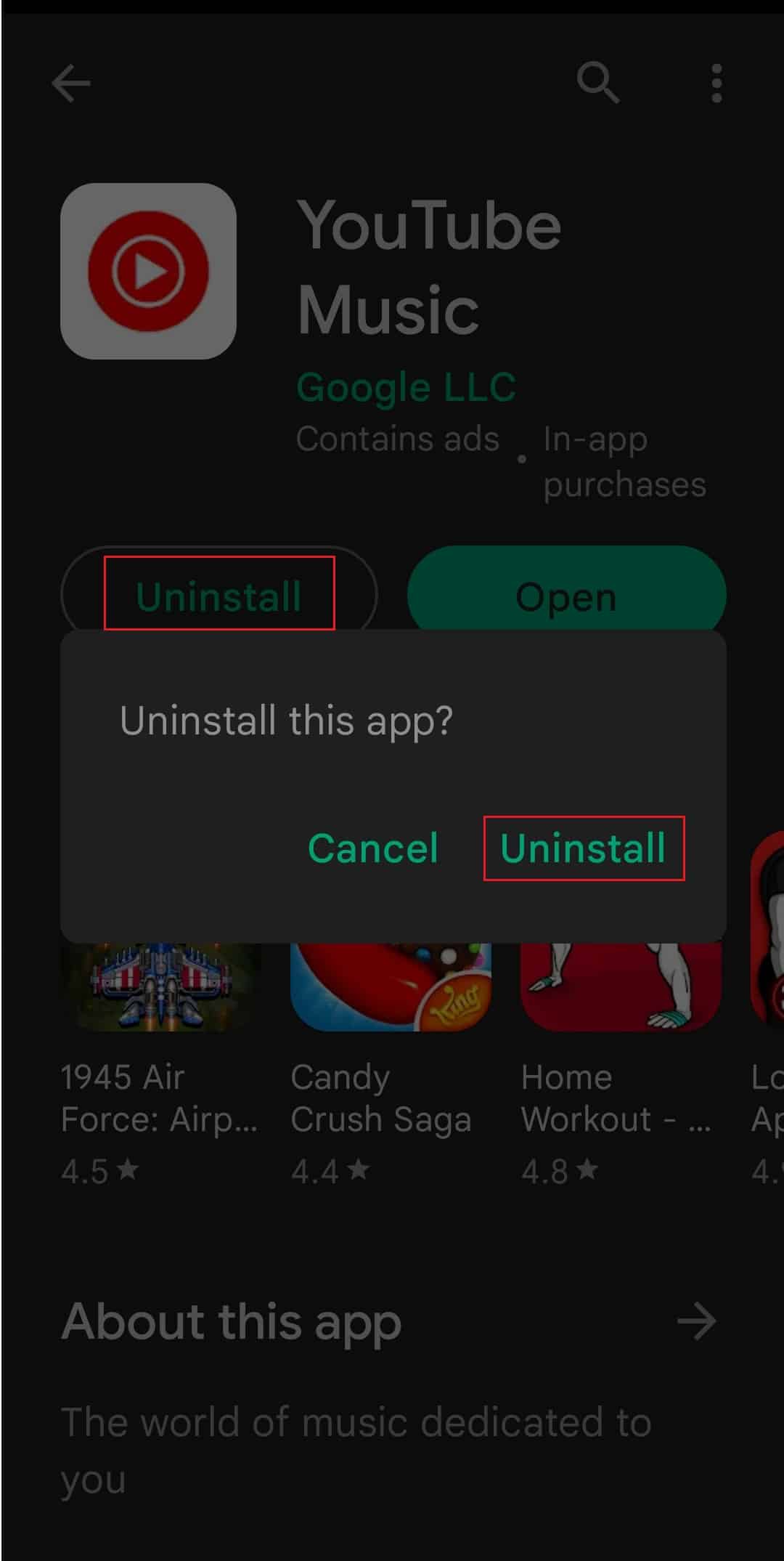
4. [アンインストール] オプションを選択してアプリのアンインストールを確認し、デバイスを再起動して一時ファイルを消去します。
5. 次に、 Google Play ストアアプリを開き、 YouTube Musicに移動します。
6. 最後に、 [インストール] オプションをタップします。
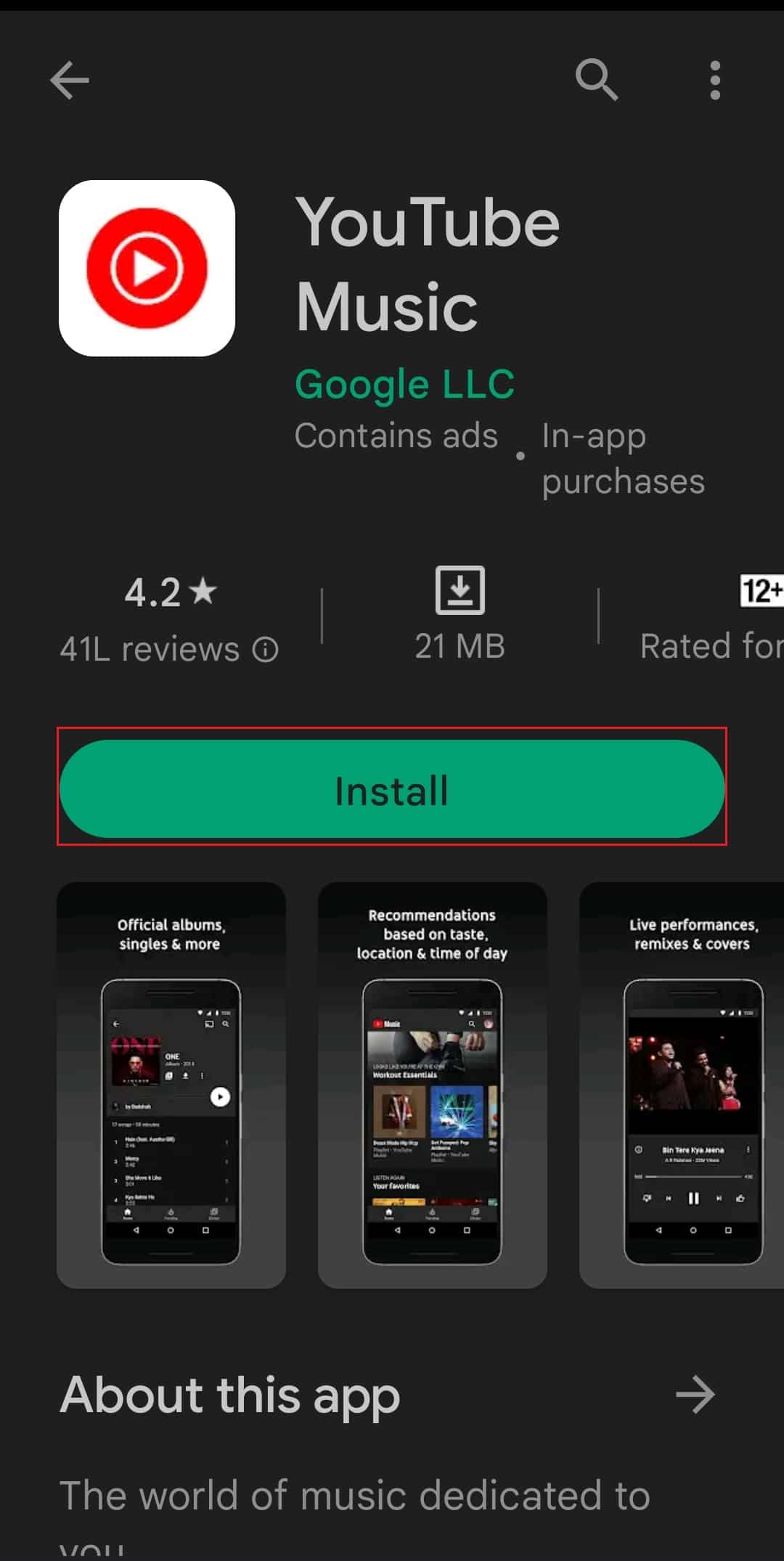
さらなるステップとして、デバイスにアプリを再インストールする前に、まだ保留中の一時ファイルを確認し、それらも削除できます。
また読む: YouTubeチャンネル名を変更する方法
方法 6: バッテリーの最適化をオフにする
デバイスのバッテリー寿命を延ばしたいので、バッテリーの最適化をオンにしたことは理解できます。 しかし、これは、YouTube の音楽が次の曲を再生しないというエラーが発生し続ける理由の 1 つになる可能性があります。 以下の手順に従って、自動再生の問題を解決できるバッテリーの最適化を無効にします。
1. 電話の設定を開きます。
2.バッテリーに移動します。
3.最適化された充電 を選択します。
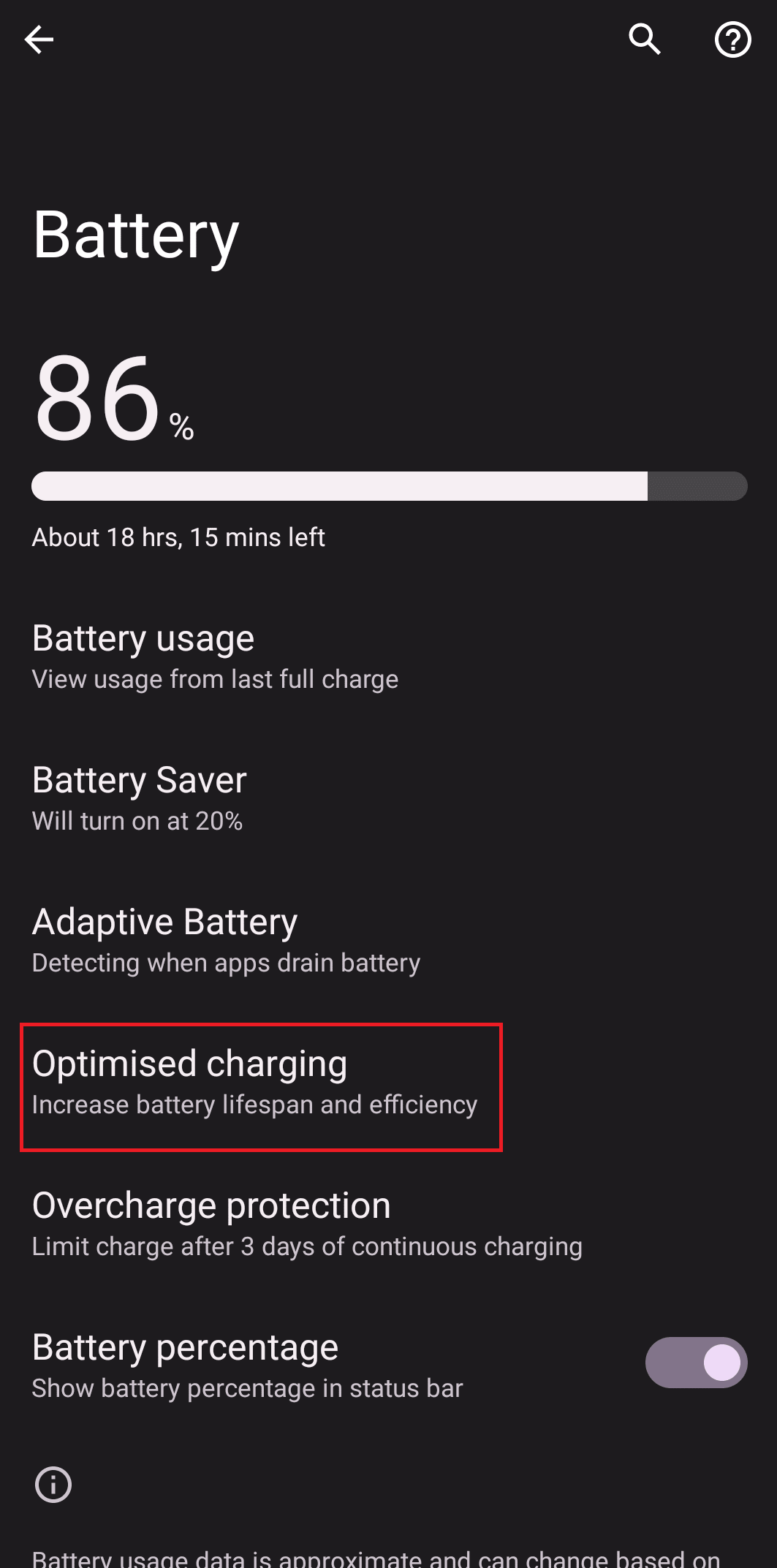
4. YouTube Music のバッテリー最適化をオフにします。
方法 7: YouTube アプリから自動再生をオンにする
YouTube と YouTube Music は同じ Gmail アカウントに接続されているため、手動で変更しない限り、YouTube の設定は YouTube Music アプリの設定と同じです。 YouTube アプリにアクセスして、そこで設定を確認できます。 YouTube アプリで自動再生をオンにする、またはオンにしているかどうかを確認するには、次の手順に従います。
1. YouTube アプリにアクセス
2. 両方のアプリで同じGmail IDからサインインしていることを確認します
3.設定に移動します
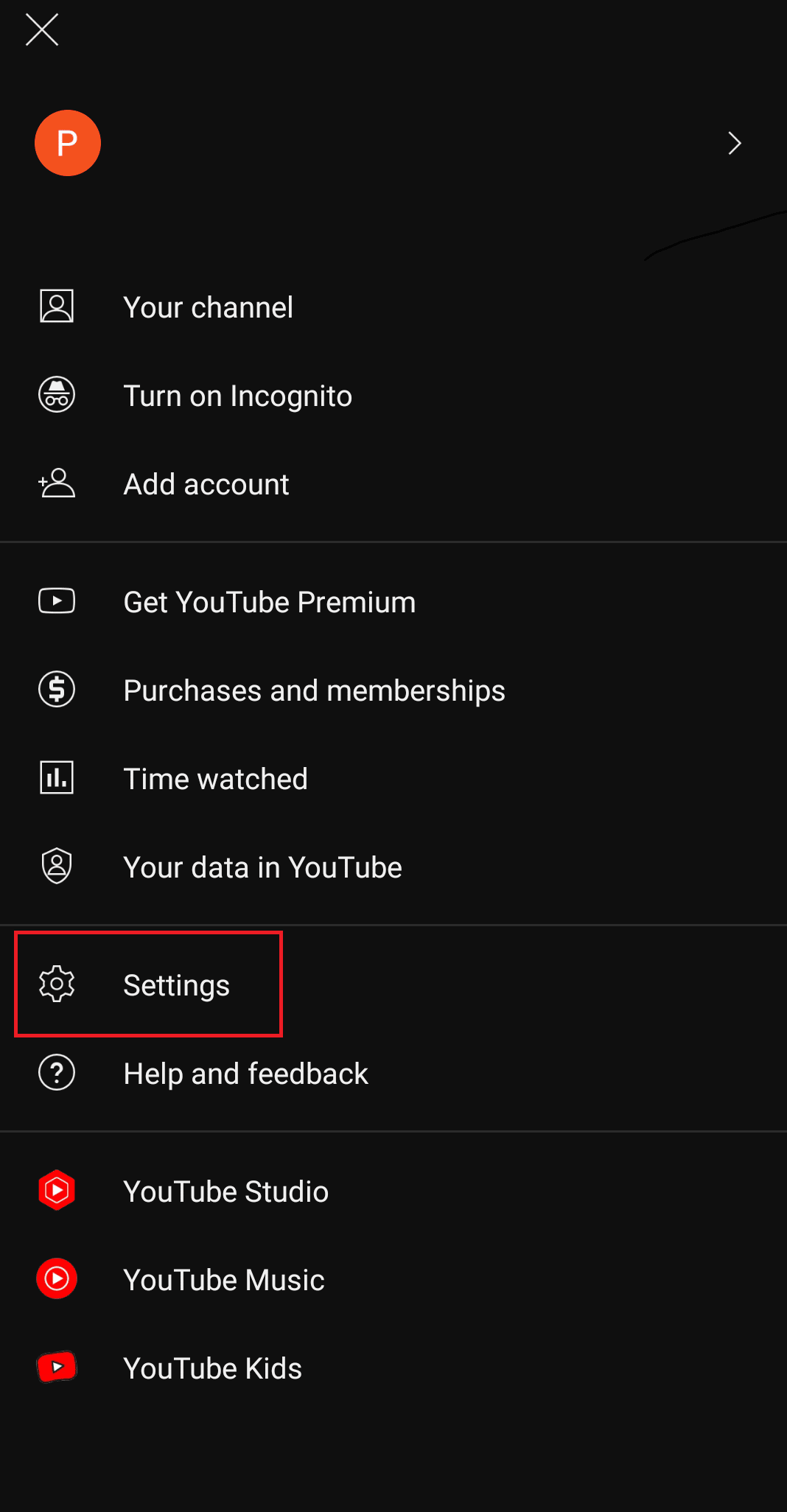
4. 自動再生 をタップします。
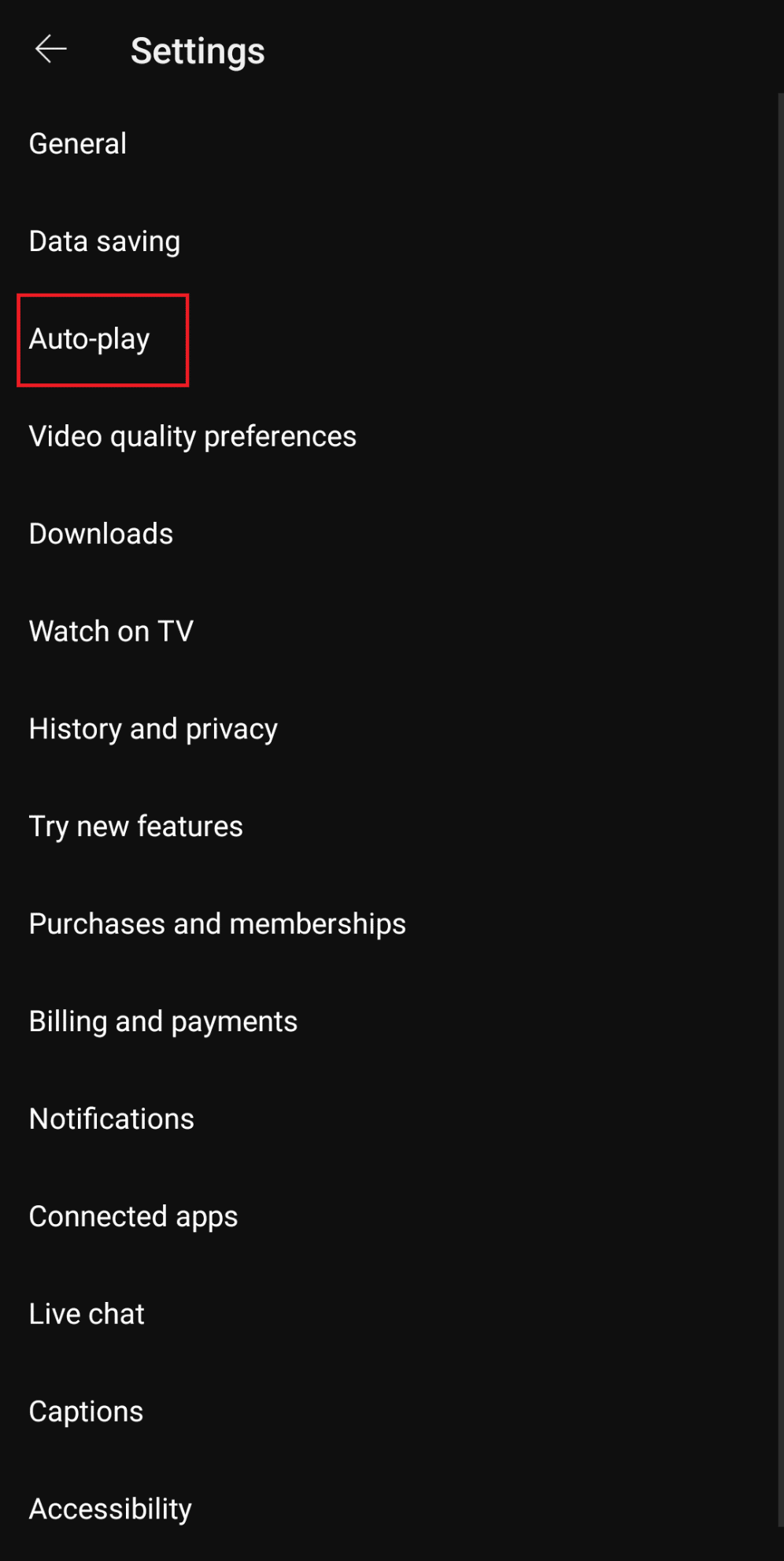
5. オフになっている場合は、オンに切り替えてオンにします
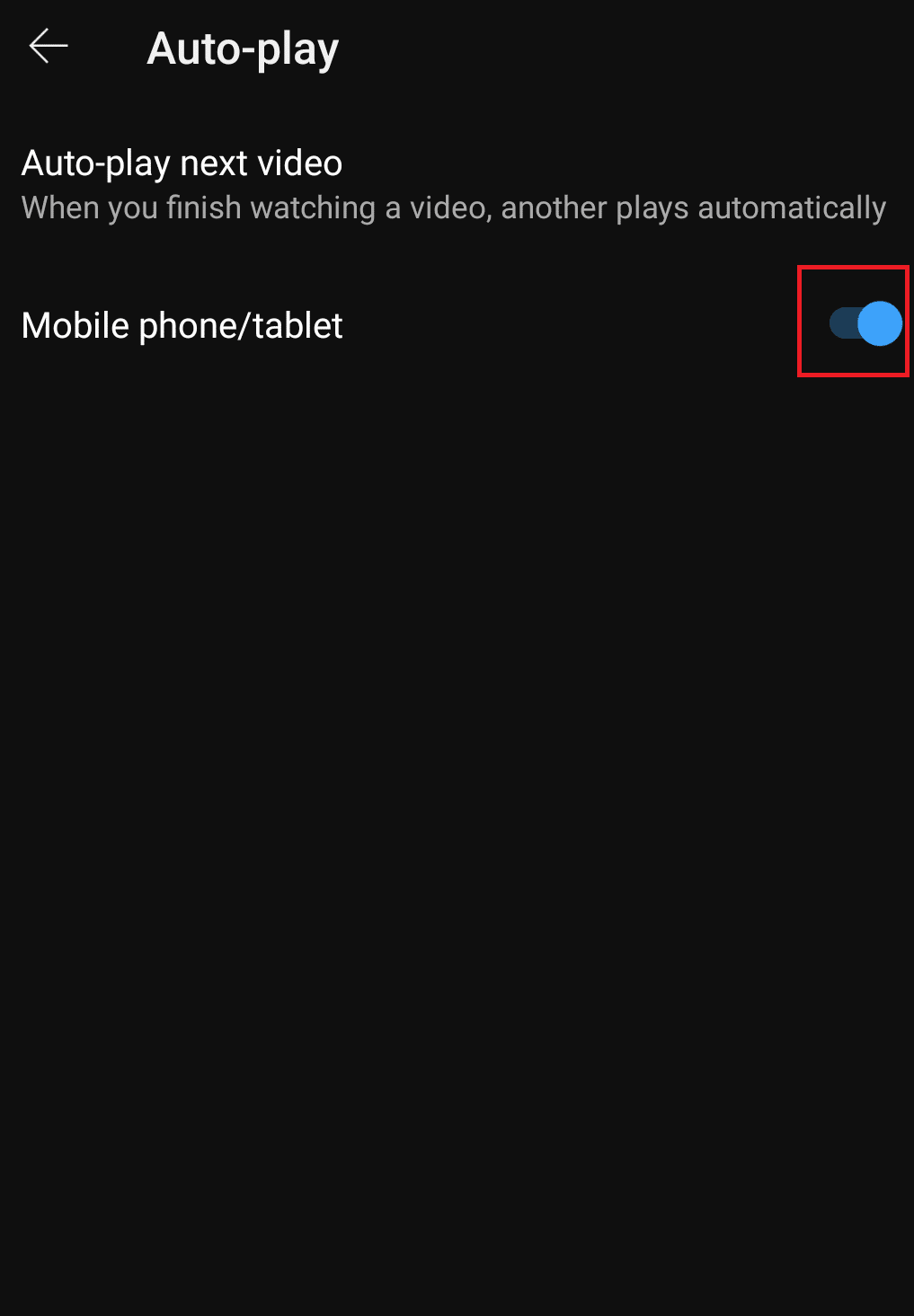
また読む: Android No Commandエラーを修正
方法 8: システム アップデートを実行する
YouTube音楽が次の曲を再生しないというエラーが続く場合は、デバイス全体のソフトウェア更新をいつでも確認できます. YouTube Music アプリではなく、デバイスの古いバージョンがエラーの原因である可能性があります。 デバイスを更新するには、以下の手順に従って、YouTube Music が継続的に再生されない問題を解決してください。
注:デバイスがWi-Fiに接続されていることを確認してください。
1. スマートフォンの設定アプリを開きます。
2. [電話について] オプションを選択します。
3. [アップデートの確認] オプションをタップします。
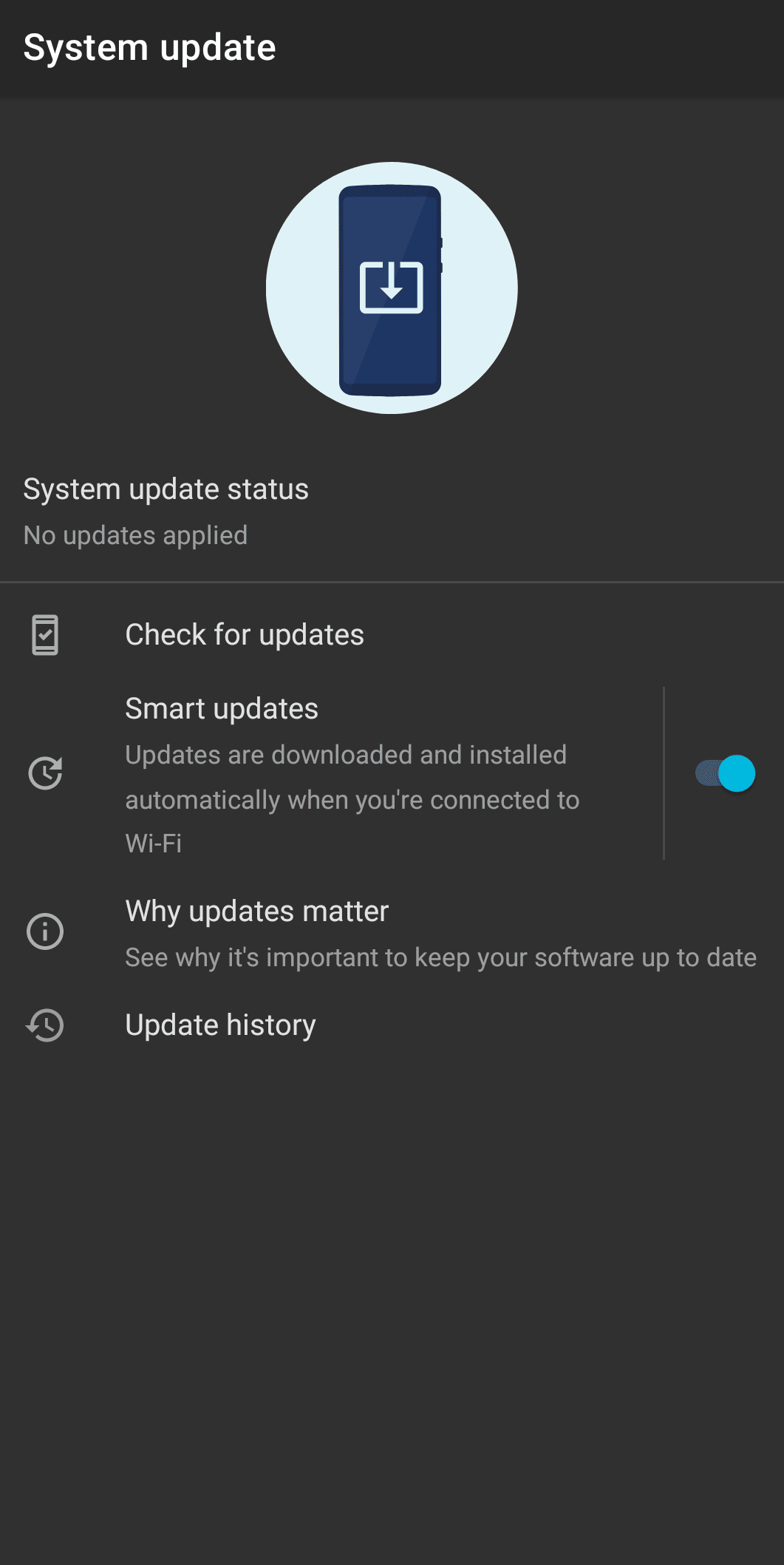
4. アップデートがある場合は、[アップデート] ボタンが表示されます。 それをタップします。
5.アップデートをインストールすると、デバイスが再起動します。
よくある質問 (FAQ)
Q1. YouTube Music で自動再生が機能しないのはなぜですか?
答え。 YouTube モバイル アプリケーションのデータが破損しているため、YouTube で自動再生が機能しない場合があります。 古い Web ブラウザーや、DRM 設定などのブラウザーの構成ミスも、この問題を引き起こす可能性があります。
Q2. 数曲再生した後、YouTube の再生が停止するのはなぜですか?
答え。 キャッシュ内のストレージが多すぎると、アプリの速度が低下し、曲の一時停止が頻繁に発生する可能性があります。 上記の手順に従って、YouTube キャッシュをクリアできます。
Q3. YouTube Music が停止し続けるのはなぜですか?
答え。 まず YouTube Music を完全に停止してから、再起動します。 ほとんどの場合、アプリを閉じるとほとんどの問題を解決できます。 それでも問題が解決しない場合は、上記の手順を使用してアプリをアンインストールすることをお勧めします。 更新中にファイルが破損し、新規インストールが必要になる場合があります。
Q4. 音楽の再生が突然停止するのはなぜですか?
答え。 省電力モードがオンになっていると、バッテリー セーバー アルゴリズムが原因で、バッテリーを節約するために YouTube ミュージック アプリの再生が停止したり、自動的に閉じたりすることがあります。 デバイスを最新の Android バージョンに更新中または更新後に問題が発生した場合は、システムの問題である可能性があります。
おすすめされた:
- グルーポン注文のキャンセル方法
- コンテンツの読み込み中の Reddit チャット エラーを修正
- ブラウザでの YouTube TV のバッファリングの問題を修正
- YouTubeのピクチャーインピクチャーが機能しない問題を修正
この記事では、ユーザーが遭遇する可能性のある次の曲のエラーが再生されない YouTube 音楽のほとんどの修正について説明しました。 これにより、YouTube Music が継続的に再生されない問題が解決され、途切れることなく音楽ストリーミングを楽しむことができるようになることを願っています。 手動で連続して曲を変更したり、次の曲に切り替えたりする必要がなくなり、楽しい音楽体験をお楽しみいただけます。 もしそうなら、どの方法が最も役に立ち、どのように役立つか教えてください. また、他に質問や提案がある場合は、コメント セクションにドロップダウンできます。
